Corrigindo o erro de restauração do sistema 0x80070091 no Windows 10, 8.1, 7
Publicados: 2018-06-07Corrija este problema rapidamente
Use uma ferramenta segura e gratuita desenvolvida pela equipe de especialistas da Auslogics.
- Fácil de usar. Basta baixar e executar, sem necessidade de instalação.
- Seguro. Nosso software é apresentado na CNET e somos um Silver Microsoft Partner.
- Livre. Queremos dizer isso, uma ferramenta totalmente gratuita.
Veja mais informações sobre Auslogics. Revise o EULA e a Política de Privacidade.
Muitos usuários de PC consideram o Windows um sistema operacional confiável, mas ainda é inegavelmente afetado por vários problemas. Em alguns casos graves, a única opção que resta é realizar uma restauração do sistema. Isso permite que o usuário traga o computador de volta a um ponto anterior, quando o sistema estava funcionando perfeitamente bem. No entanto, há momentos em que esse suposto último recurso não funcionará de maneira eficaz para o usuário. Alguns usuários do Windows 10 relataram que não conseguiram concluir o processo de restauração do sistema. Ele seria lançado, mas de repente congelaria e mostraria o erro 0x80070091.
Por que a restauração do sistema do Windows 10 não foi concluída com êxito?
Não negamos que aprender a corrigir falhas na restauração do sistema devido a um erro de antivírus pode ser um pouco difícil. Portanto, seria melhor se você examinasse mais de perto as possíveis razões pelas quais esse problema ocorre. Dessa forma, você pode corrigi-lo efetivamente e evitar que isso aconteça novamente.
É possível que o problema tenha algo a ver com a pasta WindowsApps. Basicamente, quando o código de erro 0x80070091 aparece, significa que o diretório de destino não está vazio. Dito de outra forma, o processo de Restauração do Sistema reconhece que a pasta WindowsApps que deveria estar vazia tem conteúdo. Também é possível que um antivírus esteja bloqueando o processo ou o erro tenha algo a ver com as configurações de sincronização. Aqui estão alguns dos cenários comuns relatados pelos usuários:
- A restauração do sistema do Windows 10 não foi concluída com êxito – essa é a mensagem de erro mais comum relacionada à restauração do sistema. Certifique-se de tentar uma de nossas soluções para corrigir esse problema.
- 0x80070091 Windows 7 – É possível que a mesma mensagem de erro apareça em versões mais antigas do Windows. Portanto, se você não estiver usando o Windows 10, não se preocupe, pois nossos métodos também funcionam no Windows 8.1 e no Windows 7.
- Erro encontrado na restauração do sistema, erro inesperado, erro desconhecido – Em alguns casos, arquivos de sistema corrompidos fazem com que o problema interfira na restauração do sistema. Portanto, seria melhor verificar o sistema quanto à corrupção de arquivos.
- Falha na restauração do sistema devido ao antivírus – O erro 0x80070091 também pode aparecer devido ao seu antivírus. Seu software de segurança pode interferir em seu sistema operacional, impedindo que ele volte a um ponto de restauração anterior. Se você quiser saber como corrigir a falha na restauração do sistema devido a um erro de antivírus, verifique nossas soluções abaixo.
É muito difícil identificar a causa exata do erro, mas o importante é que a Microsoft reconheceu o problema. A empresa também prometeu lançar uma solução infalível para o problema. Enquanto isso, sua melhor aposta é seguir nossas instruções abaixo. Embora esses métodos tenham sido projetados para corrigir o erro no Windows 10, eles também são aplicáveis a versões mais antigas do sistema operacional.
Método 1: Inicializando no Modo de Segurança e renomeando o WindowsApps
- Inicialize seu PC no modo de segurança.
- Clique com o botão direito do mouse no ícone do Windows e selecione Prompt de Comando (Admin) na lista.
- Cole os seguintes comandos um de cada vez:
cd C:\Arquivos de Programas
takeown /f WindowsApps /r /d Y
icacls WindowsApps /grant “%USERDOMAIN%\%USERNAME%”:(F) /t
atrib WindowsApps -h
renomear WindowsApps WindowsApps.old
- Reinicie seu computador.
- Tente executar a Restauração do Sistema novamente e verifique se o erro foi corrigido.
Método 2: Verificando seu antivírus
As ferramentas antivírus nos dão a tranquilidade de saber que nossas atividades online estão protegidas contra ataques e ameaças. Por outro lado, eles também podem interferir nos sistemas Windows e causar o erro 0x80070091. Se você estiver enfrentando o mesmo problema em seu computador, seria aconselhável desabilitar alguns recursos do seu antivírus. Eles podem impedir que outros aplicativos acessem determinados diretórios.
Se você tentou esse método e o erro persistir, seria melhor desabilitar completamente seu antivírus. Espero que você não chegue a um ponto em que precise remover o antivírus do seu sistema. Se você achar que seu software de segurança é o que está causando o problema, talvez seja o melhor momento para considerar a mudança para outra marca.
Existem muitas ferramentas que você pode escolher, mas recomendamos o Auslogics Anti-Malware. Este programa de segurança confiável detecta ameaças e itens maliciosos que outros programas de segurança podem perder. Além disso, ele foi projetado para não entrar em conflito com seu principal antivírus e sistema Windows.

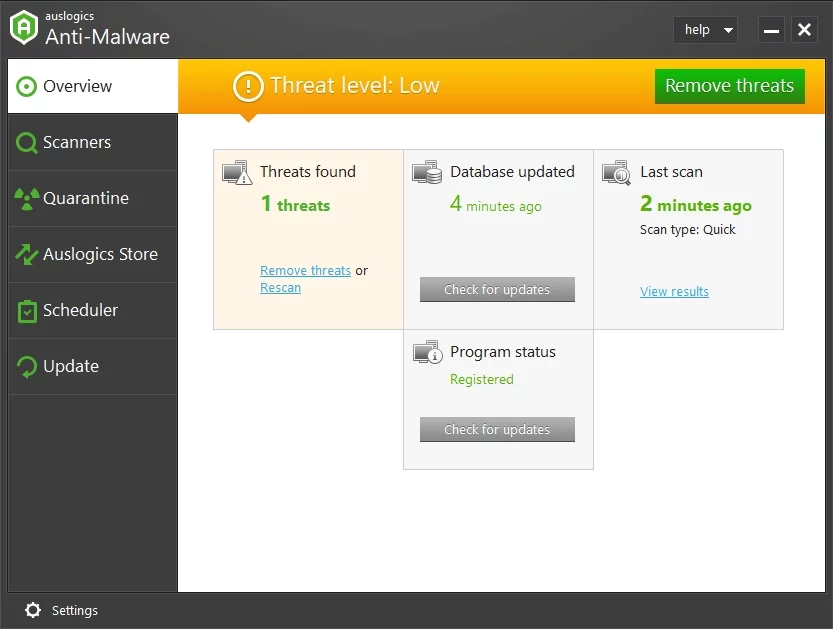
Método 3: usando ferramentas de terceiros
O erro 80070091 possivelmente tem algo a ver com problemas de pasta WindowsApps. Uma das maneiras de resolver isso é usando uma ferramenta de terceiros como o Unlocker. Aqui estão os passos que você deve seguir:
- Procure o instalador do Unlocker online e faça o download.
- Depois de baixar o Unlocker, instale-o no seu PC.
- Vá para C:\Arquivos de Programas e clique com o botão direito do mouse na pasta WindowsApps.
- No menu, selecione Desbloqueador.
- Você verá um menu suspenso, escolha Renomear.
- Altere o nome do diretório para “WindowsApps.old” (sem aspas).
- Salve as alterações clicando em OK.
- Você pode receber um prompt solicitando que você renomeie o objeto na inicialização. Selecione Sim.
Depois de seguir as instruções acima, você poderá executar a Restauração do sistema sem problemas.
Método 4: Usando o Live CD do Linux
Além do Unlocker, a outra opção para corrigir seus problemas com a Restauração do Sistema e o erro 0x80070091 é usar o Linux Live CD. Você só precisa criar uma mídia inicializável baixando qualquer versão do Linux. Inicie o seu PC a partir da mídia inicializável e selecione a opção 'Experimentar o Linux sem instalar'. Depois disso, vá para C:\Program Files e renomeie o diretório do WindowsApps para “WindowsApps.old” (sem aspas).
Reinicie o computador e, em seguida, inicialize no Windows. Depois de se apropriar do diretório WindowsApps.old, você pode tentar executar uma restauração do sistema novamente.
Método 5: Atualizando seu sistema
Há usuários que relataram que a atualização do sistema permitiu que eles se livrassem do erro. Então, não faria mal se você tentar o mesmo método. Na maioria das vezes, o Windows baixa e instala atualizações automaticamente. No entanto, é possível que certos problemas possam fazer com que seu sistema perca uma ou duas atualizações. Portanto, seria melhor verificar manualmente se há atualizações que você deve instalar. Dito isso, basta seguir as instruções abaixo:
- Abra a janela Configurações pressionando a tecla Windows + I no teclado.
- Vá para Atualização e segurança.
- Vá para o painel direito e clique no botão Verificar atualizações.
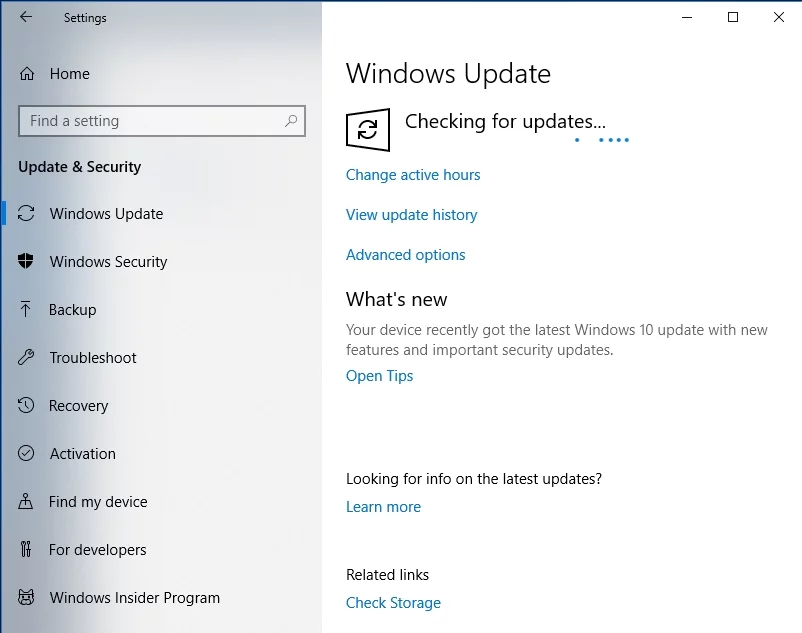
Seu sistema agora começará a verificar se as atualizações estão disponíveis e elas serão baixadas automaticamente em segundo plano. Depois de reiniciar o computador, as atualizações serão instaladas.
Apenas para ter certeza de que nenhum de seus hardwares e programas interferirá na Restauração do Sistema, também recomendamos que você atualize seus drivers. Você pode fazer isso usando uma ferramenta confiável como o Auslogics Driver Updater. Com um clique de um botão, este programa reconhecerá automaticamente seu sistema e encontrará as versões compatíveis e mais recentes de seus drivers. Quando o processo estiver concluído, você pode esperar que seu PC tenha um desempenho melhor e mais rápido.
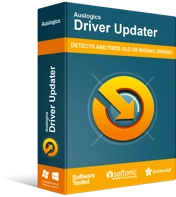
Resolver problemas do PC com o Driver Updater
O desempenho instável do PC geralmente é causado por drivers desatualizados ou corrompidos. O Auslogics Driver Updater diagnostica problemas de driver e permite que você atualize drivers antigos de uma só vez ou um de cada vez para que seu PC funcione melhor
Método 6: Executando uma verificação do chkdsk
Alguns usuários relataram que a corrupção do arquivo é uma das causas do erro 0x80070091. Você pode corrigir esse problema executando uma verificação chkdsk. Você pode fazer isso seguindo as instruções abaixo:
- Clique no ícone Pesquisar na barra de tarefas.
- Digite “prompt de comando” (sem aspas).
- Clique com o botão direito do mouse em Prompt de Comando nos resultados e selecione Executar como Administrador.
- Digite “chkdsk /f X:” (sem aspas). Nota: Você precisa substituir 'X' pela unidade do sistema.
- Execute o comando pressionando Enter.
- Você também será solicitado a agendar uma verificação de disco na reinicialização. Digite “Y” (sem aspas) e pressione Enter.
- Reinicie seu computador.
A verificação durará alguns minutos e a duração depende do tamanho da unidade do sistema. Quando o processo estiver concluído, tente executar a Restauração do sistema e verifique se o erro desapareceu.
Você tem outras sugestões sobre como corrigir o erro 0x80070091?
Deixe-nos saber nos comentários abaixo!
